Phần 4 đã cho chúng ta thấy tổng quan 2 bước đầu tiên của quy trình làm nhạc mà mình muốn giới thiệu cho các bạn. Đến với phần thứ 5 của seri hướng dẫn làm nhạc với FL Studio, các bạn hãy cùng DT-Records tiếp tục tìm hiểu một quy trình hoàn thiện cho sản xuất âm nhạc nhé
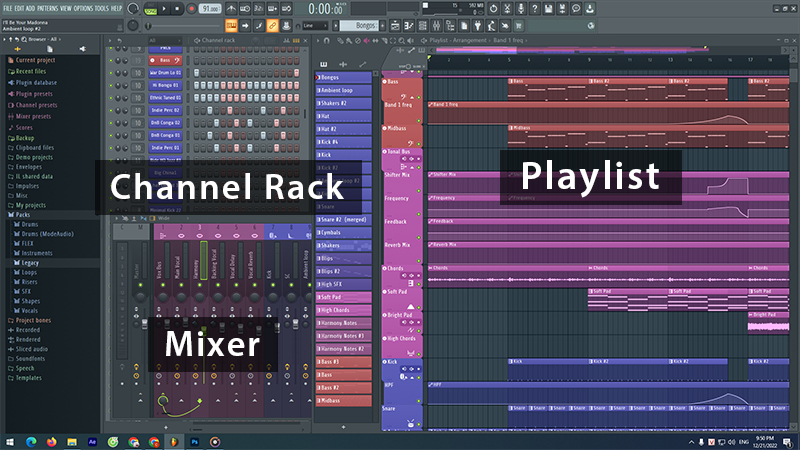
Workflow – Quy trình làm nhạc
3. Arranging & editing – Thiết lập khung dàn bài
Cửa sổ làm việc Playlist sẽ là nơi sắp xếp trình tự của tất cả các yếu tố trong dự án để tạo thành bài hát cuối cùng. Tất cả các yếu tố có thể được xếp chồng lên nhau bao gồm Pattern Midi Clip, Audio Clip và các Automation Clip.
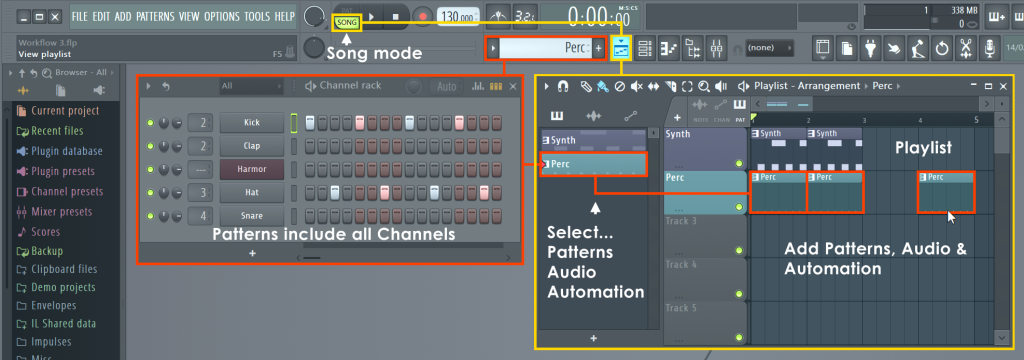
Việc lựa chọn, dàn trang và sắp xếp có lẽ cũng là công việc mà bạn sẽ cảm thấy thú vị nhất trong quy trình làm nhạc. Trong thực tế, bạn hoàn toàn có thể lồng ghép công việc vừa soạn nhạc, soạn tiết tấu vừa sắp xếp khung dàn bài cứ thế lặp đi lặp lại. Dưới đây là cách thêm 3 loại clip vào Playlist để thực hiện sắp xếp
- Pattern: sử dụng Pattern Midi Clip ở góc bên trái Playlist hoặc lăn chuột giữa ở Pattern Panel trên Toolbar để lựa chọn Pattern cần thêm
- Audio: hoàn toàn có thể kéo thả nhanh từ Browser hoặc từ chính Files Explorer của Windows. Nếu audio đã được thêm vào Channel Rack thì có thể được lựa chọn Audio từ phía bên trái Playlist giống Pattern
- Automation: Automation được tạo ra để điều khiển sự biến thiên của một đại lượng bất kỳ trong FL Studio. Đại lượng đó có thể là volume, expression, filter…
Giống với Piano roll và Channel Rack, từng track clip trong Playlist đều có thể được đổi tên, đổi màu, di chuyển lên xuống, nhóm lại hoặc tắt tiếng. Tất cả các chức năng này đều có thể dễ dàng tìm thấy khi click chuột phải vào từng track clip
FL Studio không giới hạn trình tự Pattern. Bạn cũng có thể nhập Pattern Clip chưa có dữ liệu vào trong Playlist và soạn nhạc dựa trên các Pattern đã được sắp xếp trước đó. Do đó, quy trình làm nhạc của FL Studio có khả năng linh hoạt trong việc sắp xếp, lựa chọn và quản lý danh sách track clip.
4. Mixing/Mastering để hoàn thiện bài hát
Như chúng ta đã biết, Channel Rack sẽ hiển thị một nút Channel cho từng Instrument. Âm thanh từ mỗi kênh được gửi đến một trong các rãnh của Mixer để xử lý hiệu ứng và level. Đặt rãnh của Mixer cho từng loại Instrument được thiết lập ngay từ bước số 2. Tất cả các Pattern Midi Clip và Audio Clip được sắp xếp trên Playlist sẽ không trực tiếp kết nối với Mixer mà bắt buộc phải thông qua Channel Rack.
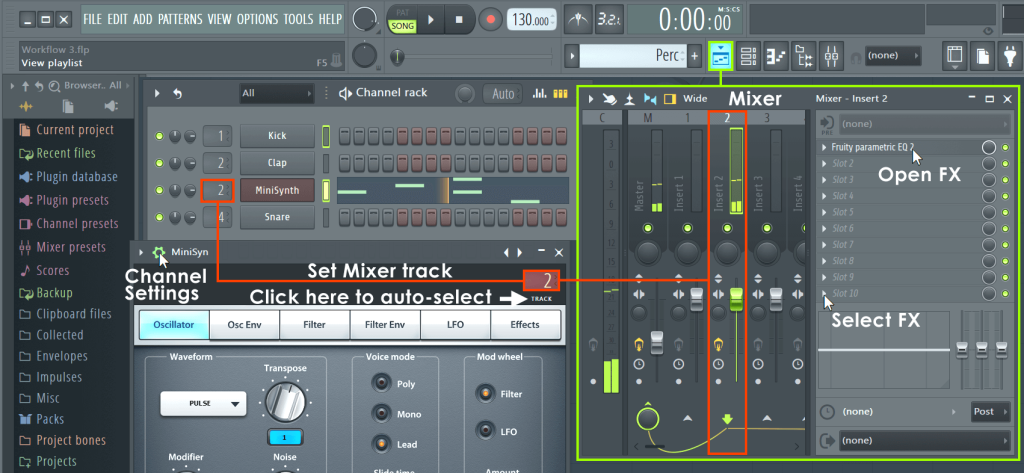
Trong mixing các bạn sẽ được nghe đến các thuật ngữ như Insert Effect và Send Effect. Chúng tôi sẽ diễn giải kỹ càng hơn trong các bài post tiếp theo liên quan đến seri hướng dẫn làm nhạc với FL Studio cũng như các giải thích về các hiệu ứng eq, comp, reverb…
Có tổng cộng tất cả 125 rãnh Mixer và 1 rãnh Master. Trong mỗi rãnh, chúng ta sẽ có những núm điều khiển như hình dưới đây
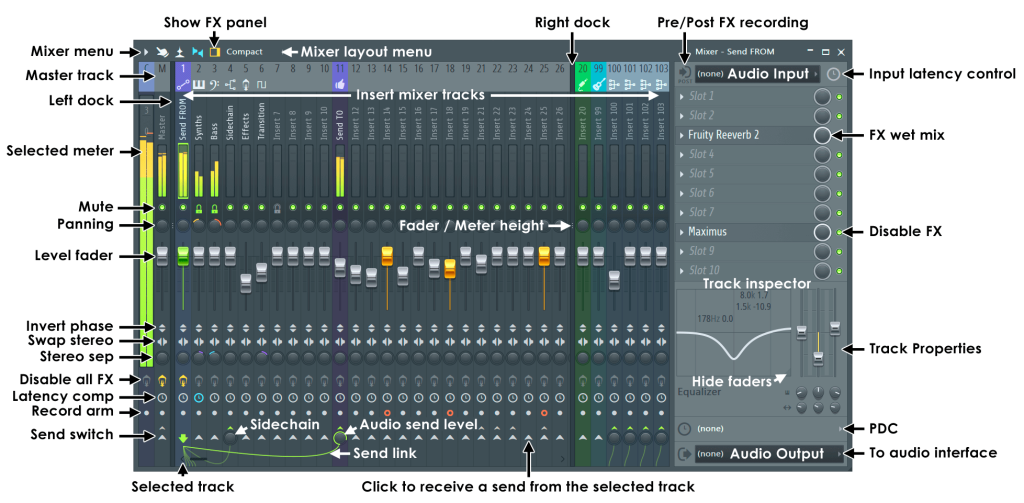
Dưới đây, mình sẽ giới thiệu cho các bạn newbie một số plugin vst mặc định có sẵn trong FL Studio thường xuyên được mọi người sử dụng khi mixing bài hát
- Để sử dụng comp: Fruity Compressor hoặc Fruity Limiter
- Để sử dụng eq: Fruity Parametric EQ2
- Để sử dụng reverb: Fruity Reveerb 2
- Để sử dụng delay: Fruity Delay 2, 3
Ngoài ra còn rất nhiều các hiệu ứng khác phù hợp với mục đích của bạn có thể sử dụng cho bài hát của mình như distort, gate, flanger, chorus, vocoder, pitch …
Seri hướng dẫn làm nhạc với FL Studio sẽ tạm kết thúc ở P5. Trong thời gian sắp tới, chúng tôi sẽ đi sâu vào diễn giải các định nghĩa trong Mixing/Mastering bằng các seri chuyên sâu hơn, hướng tới đối tượng người đọc thực sự có niềm đam mê và muốn tìm hiểu bộ môn nghệ thuật này. Chúc các bạn thành công trong con đường sự nghiệp âm nhạc của mình
Hướng dẫn làm nhạc với FL Studio – Làm quen phần mềm – P1
Hướng dẫn làm nhạc với FL Studio – Làm quen phần mềm – P2
Hướng dẫn làm nhạc với FL Studio – Làm quen phần mềm – P3
Hướng dẫn làm nhạc với FL Studio – Quy trình làm nhạc – P4
Hướng dẫn làm nhạc với FL Studio – Quy trình làm nhạc – P5
Trong bài viết có sử dụng nguồn của Image Line trang chủ của FL Studio
https://www.image-line.com/
-PVCH-

